|
|
|
|
|
|
|
|
Tidak asing bukan dengan foto terbelah seperti di atas ? Mirip puzzle. Tentunya tidak asing lagi karena penampakan foto dengan cara seperti ini biasa ditemukan di salah satu media sosial keluarga Facenook, Instagram.
Instagram disebut “keluarga” Facebook karena memang sudah diambil alih oleh medsos buatan Mark Zuckerberg, bersama dengan Whatsapp. Jadi, ketiganya sekarang adalah “saudara”.
Nah, kembali ke tampilan foto ala puzzle di atas memang merupakan sesuatu yang tren di Instagram karena memberikan kesan unik dan berbeda dibandingkan sekedar mengirimkan foto biasa saja. Setiap potongan akan mengisi satu kolom foto.
Bagaimana cara membuatnya? Sampai sejauh ini Instagram belum menyediakan fitur untuk membelah atau memecah foto menjadi beberapa bagian.
Salah sedikit memotong akan mengakibatkan ukuran setiap kolom berbeda dan hasilnya jadi tidak enak dilihat.
Tapi, sebenarnya caranya mudah sekali, kalau Anda punya Photoscape. Software gratisan untuk mengedit foto.
Yap, betul gratis dan benar-benar tidak perlu mengeluarkan uang sama sekali. Legal dan bisa dipergunakan untuk tujuan apapun. Tidak perlu juga terganggu oleh iklan.
Dalam software itu ada satu fitur yang khusus untuk membelah/memecah foto menjadi beberapa bagian (terserah Anda jumlahnya). Nama fiturnya “Splitter” atau “Pembelah/Pemecah/Pembagi”.
Entah apa memang fitur ini disediakan karena memang ada tren “foto puzzle” di Instagram atau bukan, yang pasti Splitter akan membantu membuat tampilan seperti ini.
Caranya mudah kok.
Silakan ikuti langkah di bawah ini.
- Install Photoscape di komputer (kalau sudah punya, lewati saja bagian ini)
- Jalankan hingga tampilan seperti di bawah ini

- Fitur splitter sudah diberi kotak dan tanda panah merah pada gambar di atas
- Klik “Splitter”, tampilannya akan menjadi seperti di bawah

- Ada dua kotak, merah (1) dan kuning (2) untuk mempermudah penjelasan
- Pilih foto yang akan dipecah dengan menggunakan menu “Add (Tambah)”
- Foto akan terlihat di kolom bawah
- Pada kotak kuning (2) ada pilihan berupa “column/kolom” dan “row/baris”, fungsinya untuk menentukan berapa kotak yang hendak Anda buat pada bagian kolom (mendatar) dan baris (tinggi)
- Kotak 2 juga ada 2 tabs, yang satu mengatur jumlah kolom dan baris, tab kedua “Width, Height” mengatur ukuran setiap kotak yang ada (jadi ukurannya bisa sama bisa tidak). Kalau tidak mau pusing, abaikan saja yang tab kedua. Cukup atur jumlah kotak pada baris dan kolom saja
- Tekan “Split”
- Layar berikut akan memberikan pilihan dimana hasil pemecahan akan disimpan, silakan masukkan folder yang Anda pilih
- Selesai alias foto sudah terpotong sesuai dengan keinginan Anda dan tersimpan di folder yang Anda kehendaki atau “Output” secara default.
- Potongan foto sudah diberi nomor dimana nomor 1 merupakan potongan sudut kiri atas foto dan paling besar menunjukkan sudut kanan bawah foto
Contohnya ada di bawah ini dan screenshot hasil pembelahan Photoscape
 |
| Foto Asli |
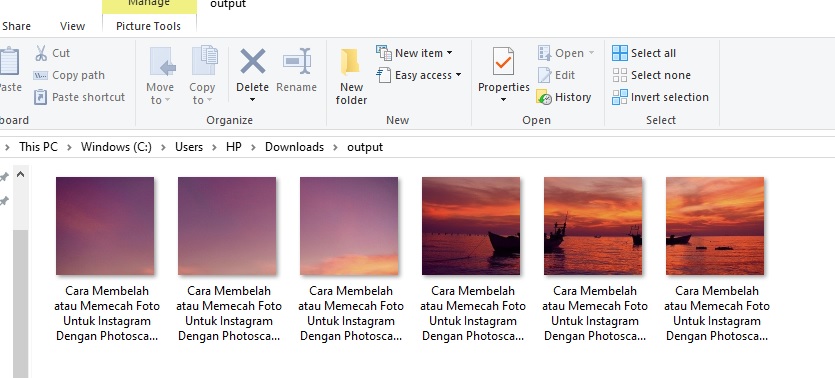 |
| Screenshoot Foto Hasil Pembelahan Di Folder |
Nah, sekarang tinggal memposting di Instagram saja.
Perhatikan juga saat posting. Mulai dari yang nomornya paling besar, berurutan, sampai dengan yang paling kecil (1).
Kalau dilakukan secara acak, puzzlenya juga akan acak juga.
Begitulah cara membelah/memecah foto untuk Instagram dengan Photoscape.
Mudah kan?





